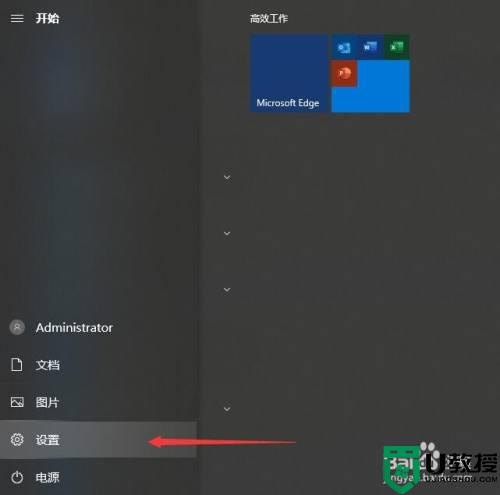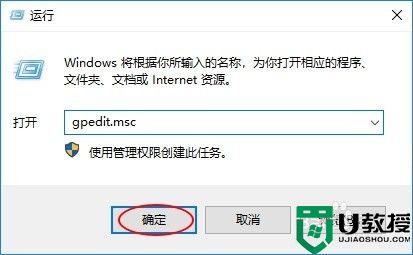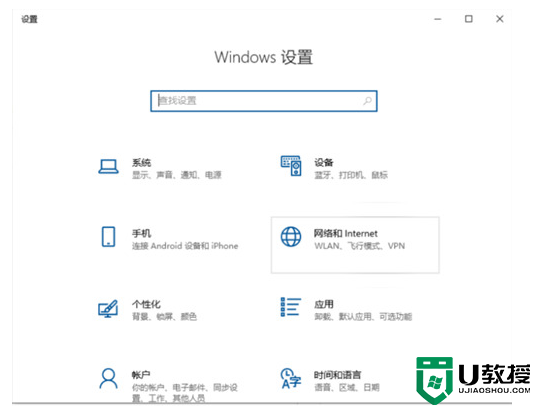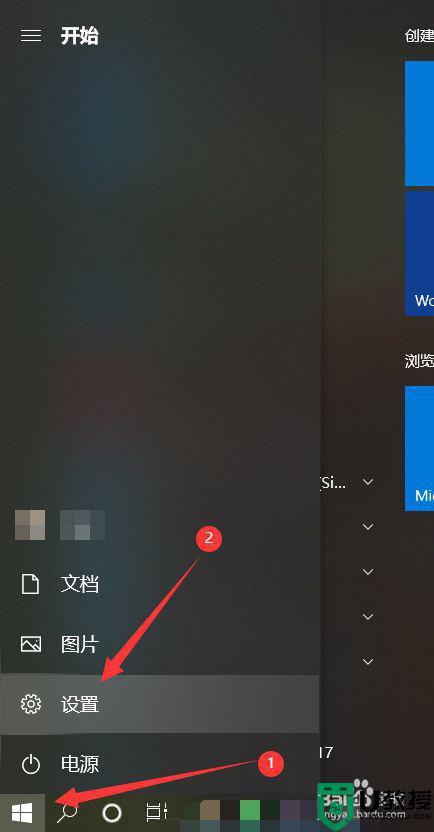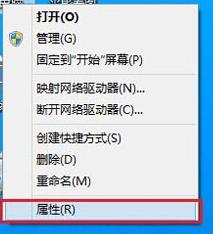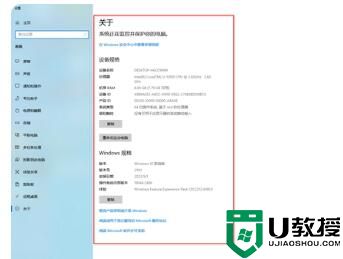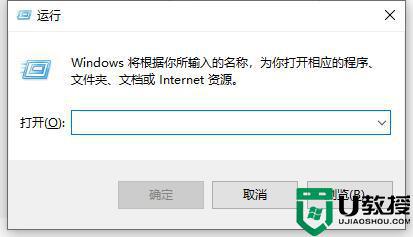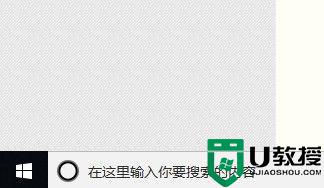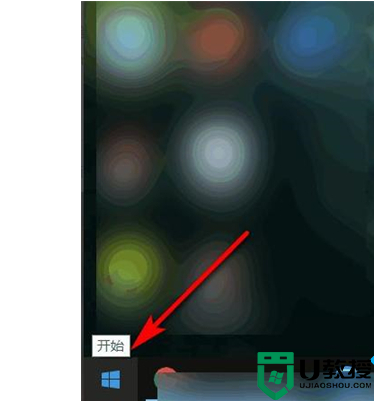win10如何关闭防火墙杀毒软件 怎样关闭win10防火墙杀毒软件
时间:2022-06-14作者:xinxin
基本上,用户在使用win10电脑的过程中,系统中自带的防火墙杀毒软件也会随之启动,能够有效的保护电脑运行的安全,可是有的用户在给win10系统安装了第三方杀毒软件之后就想要将防火墙关闭,那么win10如何关闭防火墙杀毒软件呢?这里小编就来教大家关闭win10防火墙杀毒软件设置方法。
推荐下载:win10电脑公司特别版
具体方法:
1、打开开始菜单,选择“控制面板”。
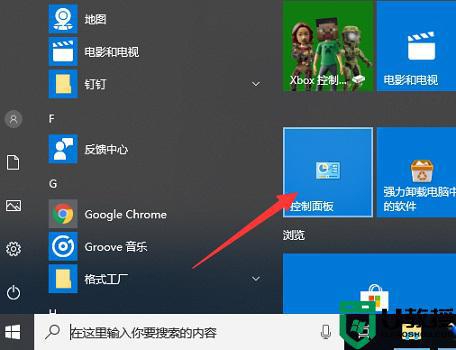
2、选择“系统和安全”。
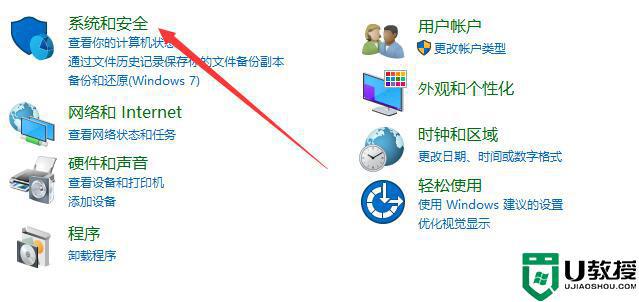
3、右侧点击“Windows defender防火墙”。
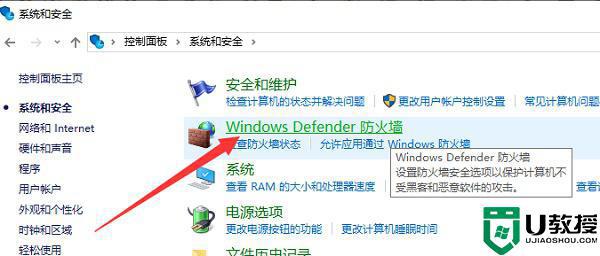
4、在打开的Windows defender防火墙窗口中,点击“启用或关闭windows 防火墙”。
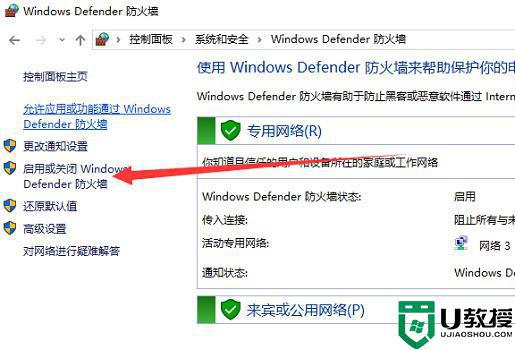
5、这时候就可以根据需要选择“关闭windows 防火墙(不推荐)”了,点击确定即可。
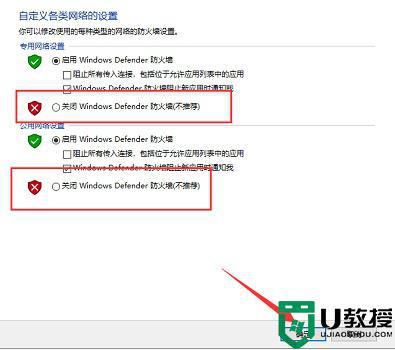
以上就是关于关闭win10防火墙杀毒软件设置方法了,还有不清楚的用户就可以参考一下小编的步骤进行操作,希望能够对大家有所帮助。